电脑怎么连wifi网络win7 win7如何连接wifi网络
更新时间:2024-05-29 10:39:51作者:qiaoyun
现在很多人使用电脑的时候,都喜欢连接wifi网络来使用,然而有部分win7系统用户还不明白电脑怎么连wifi网络,其实只要打开wifi功能然后搜索一下就可以连接使用了,想知道具体方法的用户们可以跟随着笔者的步伐一起来学习一下win7连接wifi网络的详细方法吧。
具体步骤如下:
1、电脑开机,点击右下角本地连接;
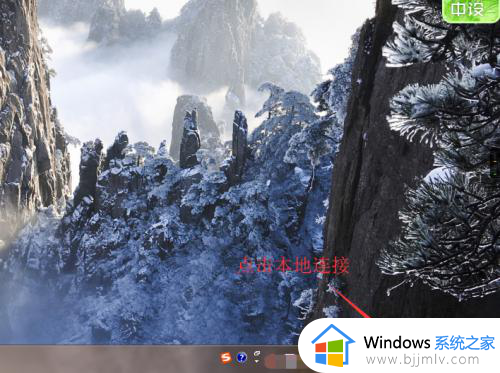
2、弹出对话框,找到你要连接的WiFi,点击;
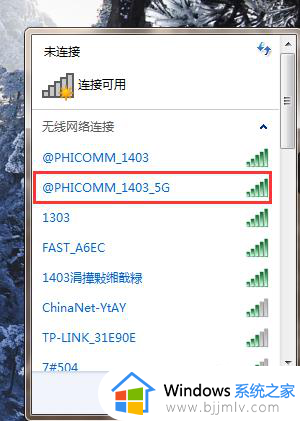
3、输入密码,点击确定;
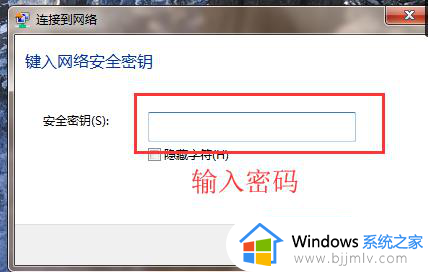
4、连接中。
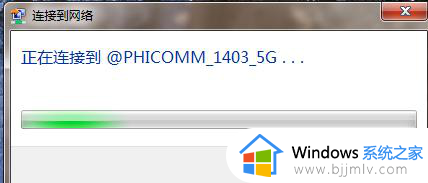
5、显示已连接,就是连接好了。
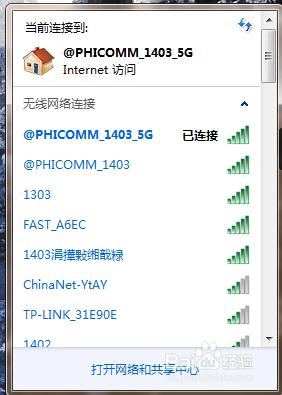
上述给大家介绍的就是win7如何连接wifi网络的详细方法,大家有需要的话可以参考上述方法步骤来进行连接,希望能够帮助到大家。
电脑怎么连wifi网络win7 win7如何连接wifi网络相关教程
- win7笔记本怎么连接网络wifi win7笔记本电脑网络wifi如何连接
- win7电脑如何连接无线网络wifi win7连接无线网络wifi操作方法
- windows7怎么连接无线wifi网络 windows7如何连接无线网络wifi
- w7系统怎么连接wifi上网 w7电脑如何连接网络wifi
- windows7如何连接无线网络wifi window7怎么连接无线网络wifi
- windows7家庭版怎么连接wifi网络 windows7如何连接wifi网络
- windows7电脑怎么连接无线网络 windows7如何连接无线网络wifi
- 台式win7怎么连接无线网络 win7台式如何连接无线网络wifi
- win7怎么连接无线网wifi win7台式机怎么连接wifi网络
- windows7台式电脑怎么连wifi网络 台式windows7电脑连接wifi的方法
- win7系统如何设置开机问候语 win7电脑怎么设置开机问候语
- windows 7怎么升级为windows 11 win7如何升级到windows11系统
- 惠普电脑win10改win7 bios设置方法 hp电脑win10改win7怎么设置bios
- 惠普打印机win7驱动安装教程 win7惠普打印机驱动怎么安装
- 华为手机投屏到电脑win7的方法 华为手机怎么投屏到win7系统电脑上
- win7如何设置每天定时关机 win7设置每天定时关机命令方法
win7系统教程推荐
- 1 windows 7怎么升级为windows 11 win7如何升级到windows11系统
- 2 华为手机投屏到电脑win7的方法 华为手机怎么投屏到win7系统电脑上
- 3 win7如何更改文件类型 win7怎样更改文件类型
- 4 红色警戒win7黑屏怎么解决 win7红警进去黑屏的解决办法
- 5 win7如何查看剪贴板全部记录 win7怎么看剪贴板历史记录
- 6 win7开机蓝屏0x0000005a怎么办 win7蓝屏0x000000a5的解决方法
- 7 win7 msvcr110.dll丢失的解决方法 win7 msvcr110.dll丢失怎样修复
- 8 0x000003e3解决共享打印机win7的步骤 win7打印机共享错误0x000003e如何解决
- 9 win7没网如何安装网卡驱动 win7没有网络怎么安装网卡驱动
- 10 电脑怎么设置自动保存文件win7 win7电脑设置自动保存文档的方法
win7系统推荐
- 1 雨林木风ghost win7 64位优化稳定版下载v2024.07
- 2 惠普笔记本ghost win7 64位最新纯净版下载v2024.07
- 3 深度技术ghost win7 32位稳定精简版下载v2024.07
- 4 深度技术ghost win7 64位装机纯净版下载v2024.07
- 5 电脑公司ghost win7 64位中文专业版下载v2024.07
- 6 大地系统ghost win7 32位全新快速安装版下载v2024.07
- 7 电脑公司ghost win7 64位全新旗舰版下载v2024.07
- 8 雨林木风ghost win7 64位官网专业版下载v2024.06
- 9 深度技术ghost win7 32位万能纯净版下载v2024.06
- 10 联想笔记本ghost win7 32位永久免激活版下载v2024.06